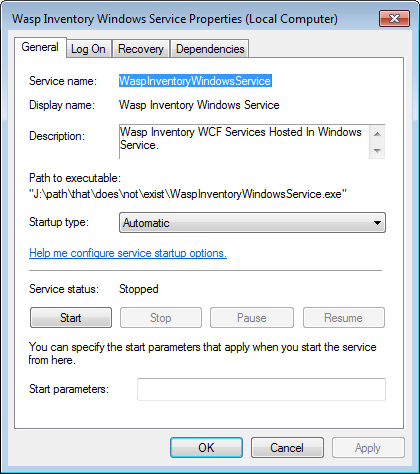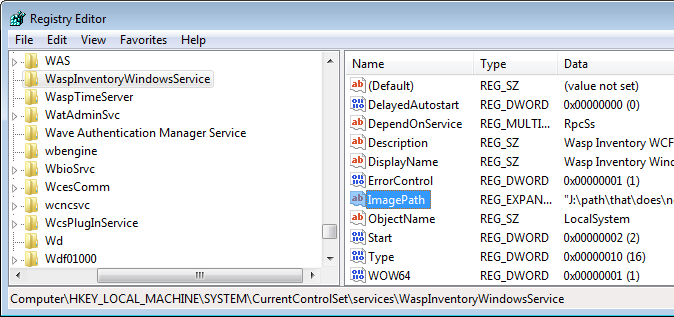症状
当运行InventoryControl PC客户端时,你收到错误信息“连接被拒绝”。检查Wasp Inventory Windows服务是否已启动。无法连接到Wasp库存Windows服务实例。"后面跟着主机名和端口号。

但是,当您试图在“Windows服务”列表中启动WIWS时,会收到错误消息“Windows无法在本地计算机上启动Wasp Inventory Windows服务服务”。错误2:系统找不到指定的文件。(有时消息会指定错误3。)
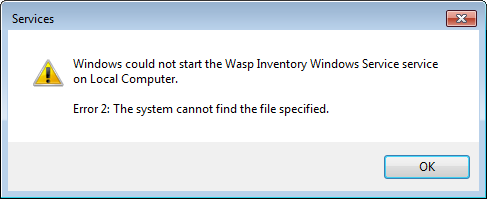
导致
- WIWS可执行文件丢失。
或 - WIWS可执行文件路径的注册表设置错误。
故障排除
- 确定是否存在WIWS可执行文件。查看服务的路径(如果你在安装过程中更改了此路径,请使用你的):
64位Windows: C:\Program Files (x86)\Wasp Technologies\InventoryControl\Services
32位Windows: C:\Program Files\Wasp Technologies\InventoryControl\Services
注意:确保您正在寻找正确的文件(应用程序)。当Windows设置显示文件扩展名时,应用程序类型的文件以“。exe”结尾:
但是,当Windows没有设置显示文件扩展名时,应用程序文件没有扩展名,而WIWS配置文件以“。exe”结尾:
如果应用程序文件不在那里,它已经以某种方式被删除。我们已经见过反病毒程序导致这个问题,所以先禁用你的反病毒程序。然后重新运行InventoryControl安装程序,确保选中组件选择屏幕中的数据库框。跟进任何需要的补丁。 - 如果应用程序/可执行文件如上所述存在,请检查Windows认为服务应该指向的路径。打开Windows服务窗口(启动,运行,Services .msc)。找到黄蜂库存窗口服务,双击它查看属性。"Path to executable:"行应该与上面提到的路径完全匹配(包括空格和标点符号)。如果没有,Windows就找不到它。
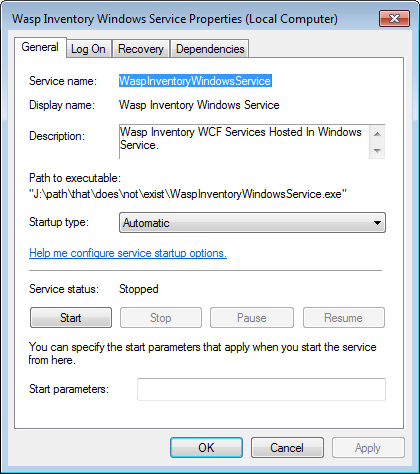
要更改路径,请在注册表编辑器(开始,运行,regedit)中编辑它。导航到\ WaspInventoryWindowsService HKEY_LOCAL_MACHINE \ SYSTEM \ CurrentControlSet \服务: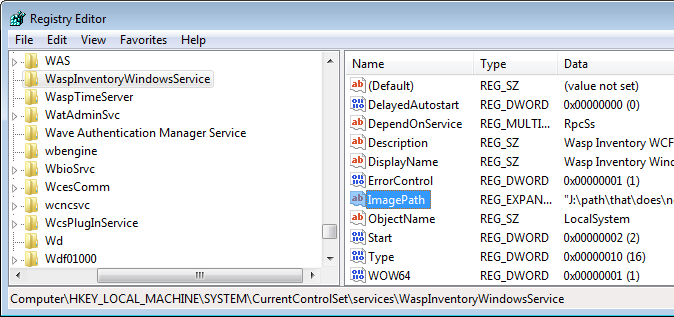
双击ImagePath修改值。确保在开头和结尾包含双引号,并包含可执行文件名。正确的默认路径设置(为了准确,复制粘贴):
64位Windows:
C: Program Files (x86)\Wasp Technologies\InventoryControl\Services\ wasaspinventorywindowsservice .exe
32位Windows:
“C: \ Program Files \ \ InventoryControl \黄蜂技术服务\ WaspInventoryWindowsService.exe”
单击OK以接受更改。
在“Windows Services”列表中,启动“Wasp Inventory Windows”服务。
相关信息
错误:“连接被拒绝。”检查“Wasp Inventory Windows Service is started”,但服务已经启动
http://support.waspbarcode.com/kb/articles/823
http://support.waspbarcode.com/kb/articles/823